Har du problem med att starta Windows? Blir du bemött med en BSOD vid lansering? Om du stöter på fel kopplade till felkoden 0xc0000098, kan vi ha lösningen.
Så här fixar du "felkoden 0xc0000098: operativsystemet kunde inte laddas eftersom en nödvändig fil saknas" på Windows.
Vad är felkod 0xc0000098?
Felkod 0xc00000098 kan hänvisa till en rad problem, alla faller under paraplyet av startsektorproblem.
Detta kan betyda allt från fysiska problem som orsakar diskskrivfel, en användare som felaktigt konfigurerar bootsektorn, eller så kanske du bara har haft otur och fått dina data skadade under ett felaktigt Windows uppdatering.
Vad är pci.sys?
En ytterligare term som också kan visas bredvid ett 0xc0000098-fel är att pci.sys saknas.
En saknad pci.sys-fil kan indikera ett antal olika problem, eftersom pci.sys refererar till Windows mjukvarulösning för plug and play-enheter.
Men om den här termen förekommer tillsammans med felkoden 0xc0000098, skulle det indikera att det finns ett hårdvarufel i något skede av startprocessen.
Detta kan vara användbart för att avgöra om du behöver ny hårdvara, eller om detta är något en användare enkelt kan fixa själv.
Vad du behöver åtgärda felkod 0x0000098
Detta är ett ganska allvarligt fel, och att åtgärda det kan vara en involverad process. Eftersom du bara skulle stöta på det här felet om du inte kunde starta Windows, kommer du att låsas ute från Windows vanliga funktioner.
Det första du måste kontrollera är om du kan komma åt Windows Recovery Environment. Detta bör vara ett alternativ som presenteras för dig tillsammans med startfelet. Om den inte är det, finns det en chans att återställningsmiljön är otillgänglig eller aldrig har aktiverats.
Kolla in vår guide för åtkomst till återställningsmiljön för att se till att du inte missar något innan du går vidare.
Om du inte kan komma åt återställningsmiljön måste de nästa stegen göras från en startbar USB-enhet. Vi har en omfattande guide om det bästa sättet att skapa en startbar USB-enhet.
Om du håller på att köra ur återställningsmiljön, tryck Felsökning och då Kommandotolken.
Om du gör detta från en startbar USB, se till att du klickar Reparera din dator när du får uppmaningen. Därifrån får du samma alternativ som återställningsmiljön och måste öppnas Kommandotolken alla likadana.
Detta kommer att vara grunden för våra försök att fixa detta startfel. Att vara ansluten till internet med en Ethernet-sladd kommer att vara en fördel. Låt oss nu titta på våra alternativ.
1. Kör en Check Disk Scan
Vårt första alternativ är att köra Kontrollera disk kommando. Bara inmatning chkdsk /f /r i kommandotolken (se hur man öppnar kommandotolken) och slå Stiga på.
Detta kommer att ta lite tid att slutföra. Det kommer att skanna enheten som du har installerat Windows på och rapportera eventuella större fel. Förhoppningsvis kommer det att fixa dem också.
Detta är osannolikt att direkt lösa ditt problem, eftersom ett fel som är tillräckligt allvarligt för att orsaka ett startsektorfel är osannolikt att åtgärdas med kommandot Kontrollera disk. Det kommer dock att rapportera tillbaka till dig om det misslyckas och ge dig värdefull information om vilken enhet, partition och sektor som kan uppleva felen.
2. Kontrollera Boot Configuration Integrity
Detta nästa steg kommer att kontrollera den övergripande integriteten för din Windows-installation. Till skillnad från föregående steg kommer detta inte att skanna hela din enhet. Snarare kommer det bara att kontrollera om något har gått fel med själva Windows. Detta är ett användbart steg för att utesluta en eventuell korrupt uppdatering.
Återigen, i kommandot P: rompt, börja med att mata in sfc /scannow. Tillåt detta att köra och kontrollera eventuella fel med skyddade systemfiler. Om det här kommandot plockar upp några skadade filer kan det ersätta dem och eventuellt lösa dina startproblem.
Nästa kommando kommer att kräva internet, så det är en bra idé att koppla in den Ethernet-sladden vid det här laget. Ange kommandot i kommandotolken dism /online /cleanup-image /restorehealth
Detta kommando kommer att kontrollera integriteten för Windows i sin helhet och sedan försöka hitta ersättningar för eventuella trasiga filer online.
Om du, efter att ha kört dessa kommandon och startat om, fortfarande har startproblem, är det dags att bygga om uppstartssektorn helt.
3. Bygg om startkonfigurationsdata manuellt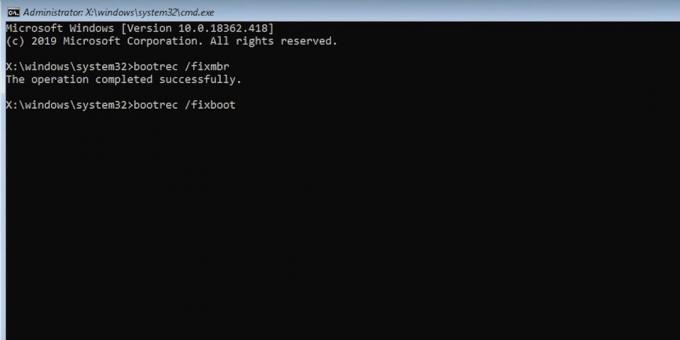
Vad det än är som är fel med startsektorn, kommer vi att kasta ut det och börja om. Fortfarande i kommandotolken, ange vart och ett av dessa fyra kommandon separat.
- BOOTREC /fixmbr
- BOOTREC /fixboot
- BOOTREC /scanos
- BOOTREC /rebuildbcd
Vart och ett av dessa kommandon kan ta lite tid att bearbeta. Men om alla är framgångsrika och det inte finns några ytterligare fel, finns det en god chans att du precis har fixat din startsektor. Starta om och kolla upp det.
Om du fortfarande har problem, till exempel ett fel som nekar dig åtkomst till något av dessa kommandon, läs sedan vidare. Men om detta löste ditt problem, överväg att göra något ytterligare läsning om att arbeta runt omöjliga startvolymer. Dessa fel kan uppstå med en enkel korrupt Windows-uppdatering och är väl värda att känna till inifrån och ut.
Kan fortfarande inte fixa 0xc0000098-felet?
Om du fortfarande har fel vid det här laget kan det vara dåliga nyheter. I det här skedet av felsökningen är det fullt möjligt att din startsektor helt enkelt inte går att återställa, eller att du har hårdvaruproblem som inte har plockats upp av tidigare steg.
Ytterligare felsökning kan hjälpa. Vi har en ännu mer omfattande guide på reparera Master Boot Record som kan vara där ditt problem är.
Mängden arbete som krävs för att åtgärda problemet i detta skede kan dock vara mer än att bara installera om din kopia av Windows.
Om du kör Windows 11 kan startmediet du skapade tillåta dig att installera om operativsystemet samtidigt som du behåller dina program och filer. Äldre versioner av Windows kan kräva en ren installation, så se till att du säkerhetskopierar dina data innan du gör detta.
Reparation av bootsektorn kan vara knepigt
Förhoppningsvis kunde du åtgärda problemet som orsakade felkoden 0xc0000098 utan mycket om någon dataförlust.
Om du var tvungen att installera om för att lösa det här felet, se till att du håller utkik när Windows uppdateras i framtiden. Se till att din dator förblir på under hela uppdateringen, se till att du har en konsekvent internetanslutning och akta dig för strömavbrott och andra maskinvarufel.
Något av ovanstående kan resultera i ytterligare korruption av din startenhet, och du måste göra detta om igen.


